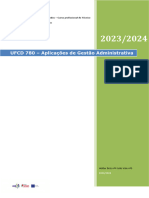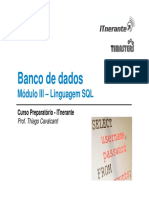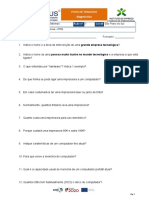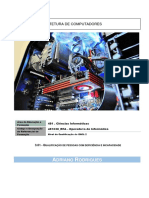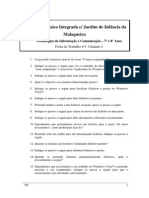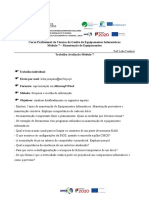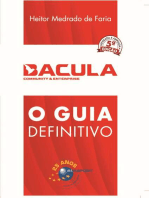0 notas0% acharam este documento útil (0 voto)
80 visualizaçõesATIVIDADE II - Instalações
ATIVIDADE II - Instalações
Enviado por
Nuno SimõesEste documento fornece instruções para a instalação de vários softwares no Linux, incluindo o sistema operacional PopOS, navegador Google Chrome, aplicativo Zoom, Wine para executar programas do Windows, utilitário GParted, personalizador Grub Customizer e o jogo Supertuxkart.
Direitos autorais:
© All Rights Reserved
Formatos disponíveis
Baixe no formato DOCX, PDF, TXT ou leia online no Scribd
ATIVIDADE II - Instalações
ATIVIDADE II - Instalações
Enviado por
Nuno Simões0 notas0% acharam este documento útil (0 voto)
80 visualizações3 páginasEste documento fornece instruções para a instalação de vários softwares no Linux, incluindo o sistema operacional PopOS, navegador Google Chrome, aplicativo Zoom, Wine para executar programas do Windows, utilitário GParted, personalizador Grub Customizer e o jogo Supertuxkart.
Descrição original:
Sistemas Operativos Linux
Direitos autorais
© © All Rights Reserved
Formatos disponíveis
DOCX, PDF, TXT ou leia online no Scribd
Compartilhar este documento
Compartilhar ou incorporar documento
Você considera este documento útil?
Este conteúdo é inapropriado?
Este documento fornece instruções para a instalação de vários softwares no Linux, incluindo o sistema operacional PopOS, navegador Google Chrome, aplicativo Zoom, Wine para executar programas do Windows, utilitário GParted, personalizador Grub Customizer e o jogo Supertuxkart.
Direitos autorais:
© All Rights Reserved
Formatos disponíveis
Baixe no formato DOCX, PDF, TXT ou leia online no Scribd
Fazer download em docx, pdf ou txt
0 notas0% acharam este documento útil (0 voto)
80 visualizações3 páginasATIVIDADE II - Instalações
ATIVIDADE II - Instalações
Enviado por
Nuno SimõesEste documento fornece instruções para a instalação de vários softwares no Linux, incluindo o sistema operacional PopOS, navegador Google Chrome, aplicativo Zoom, Wine para executar programas do Windows, utilitário GParted, personalizador Grub Customizer e o jogo Supertuxkart.
Direitos autorais:
© All Rights Reserved
Formatos disponíveis
Baixe no formato DOCX, PDF, TXT ou leia online no Scribd
Fazer download em docx, pdf ou txt
Você está na página 1de 3
AÇÃO ELEARN_0824_01 - UFCD: 0824 - Sistema operativo - Distribuições Linux (Fedora, Debian, Suse…)
MÓDULO 824 - Sistema operativo - Distribuições Linux (Fedora, Debian, Suse…)
Ficha Prática
NOME Nome do formando N.º N.º
Atividade II – Instalação de softwares
(clicar no link para ativar ligação)
1. Instale um, ou vários, dos seguintes sistemas operativos a partir da Máquina Virtual ou na sua máquina
dedicada.
PopOS 20.10 PopOS 20.10 (com NVIDIA)
Requisitos: Requisitos:
2 GB RAM – 16 GB de disco – Processador 64-bit 2 GB RAM – 16 GB de disco – Processador 64-bit
Tamanho do ficheiro: 2,25 GB Tamanho do ficheiro: 2,57 GB
Descarregar ISO Descarregar ISO
Instruções para máquina dedicada em https://pop.system76.com/
Instruções para VM VirtualBox em https://support.system76.com/articles/install-in-vm/
Criar dispositivo bootável: https://support.system76.com/articles/install-pop/
Instale, com recurso ao terminal, as seguintes aplicações
2. Executar Terminal
No Ambiente de Trabalho do Ubuntu carregar nas teclas CTRL+ALT+T
Abrir aplicações na Barra de Tarefas na lateral esquerda do Ambiente de Trabalho
https://pt.wikihow.com/Abrir-uma-Janela-do-Terminal-no-Ubuntu
3. Google Chrome (via Terminal)
Passo 1 – Digitar wget -q -O - https://dl.google.com/linux/linux_signing_key.pub | sudo apt-key add -
Passo 2 – Digitar sudo sh -c 'echo "deb [arch=amd64] http://dl.google.com/linux/chrome/deb/ stable main"
>> /etc/apt/sources.list.d/google-chrome.list'
Passo 3 – Digitar sudo apt-get update
Passo 4 – Digitar sudo apt install google-chrome-stable
https://www.edivaldobrito.com.br/como-instalar-o-google-chrome-no-ubuntu-20-04-via-repositorio-oficial/
4. Zoom (via Terminal)
Passo 1 – Digitar wget https://zoom.us/client/latest/zoom_amd64.deb
Passo 2 – Digitar sudo apt install ./zoom_amd64.deb
Passo 3 – Password Digitar password
https://linuxize.com/post/how-to-install-zoom-on-ubuntu-20-04/
Formador: Hugo Pinto MD_028.17.Vs.H Página 1 de 3
5. Wine (via Terminal)
Passo 1: Habilitar arquitetura 32 bit sudo dpkg --add-architecture i386
sudo apt update
Passo 2: Instalar wget sudo apt -y install software-properties-common wget
wget -qO - https://dl.winehq.org/wine-builds/winehq.key |
Descarregar e adicionar o repositório de dados sudo apt-key add -
sudo apt-add-repository 'deb https://dl.winehq.org/wine-
Passo 3: Adicionar o repositório Wine builds/ubuntu/ focal main'
sudo apt update
Passo 4: Instalar Wine 5 no Ubuntu 20.04 Linux sudo apt install --install-recommends winehq-stable
Confirme que a versão instalada é wine-5.11 wine –version
Passo 5: Usar o Wine 5 no Ubuntu 20.04 Linux a
wine
partir do Terminal
Aceder à página de Ajuda wine --help
Descarregar uma aplicação de teste como o wget https://github.com/notepad-plus-plus/notepad-plus-
Notepad++ plus/releases/download/v7.8.8/npp.7.8.8.Installer.exe
Instalar o ficheiro transferido como o Winw wine npp.7.8.8.Installer.exe
Concordar com os Termos do pacote Mono e Gecko
Iniciar a aplicação Notepad++ para confirmar que a instalação foi bem-sucedida.
https://computingforgeeks.com/how-to-install-wine-on-ubuntu-linux/
6. GParted (via Terminal)
Passo 1 – Digitar sudo apt update
Passo 2 – Digitar sudo apt install gparted
https://techpiezo.com/linux/install-gparted-in-ubuntu-20-04-lts/
7. GrubCustomizer (via Terminal)
Passo 1 – Digitar sudo add-apt-repository ppa:danielrichter2007/grub-customizer
Passo 2 – Digitar sudo apt-get update
Passo 3 – Digitar sudo apt-get install grub-customizer
https://www.edivaldobrito.com.br/grub-customizer-no-ubuntu/
8. Yumi (Configurar Pen para instalação do Ubuntu em máquina física)
Ficheiro disponível em https://www.pendrivelinux.com/yumi-multiboot-usb-creator/
Instruções em https://www.techtudo.com.br/dicas-e-tutoriais/2018/08/como-usar-o-yumi-para-criar-um-pen-drive-
bootavel.ghtml
https://programadoresbrasil.com.br/2020/06/como-criar-pendrive-bootavel-do-ubuntu/
Formador: Hugo Pinto MD_028.17.Vs.H Página 2 de 3
9. iRC (via Terminal)
Instruções em https://terminalroot.com.br/2020/08/utilize-um-chat-via-terminal.html
No Terminal instalar o sistema de conversação
sudo apt install weechat
Abre o WeeChat
weechat
Adiciona um servidor, nesse exemplo o do freenode.net o mais conhecido
/server add freenode chat.freenode.net
Conecta ao freenode sem nickname e sem canal
/connect freenode
Entra no canal #formacaolinux ou cria um canal temporário para uso;
/join #formacaolinux
Alterar o nick de utilizador
/nick nomeutilizador
Enviar mensagem privada para um user
/msg user "Minha mensagem"
Sair de um canal ou de um chat privado
/close
Desconectar do Servidor.
/disconnect
10. supertuxkart (via Terminal)
Instruções em https://ubuntuhandbook.org/index.php/2019/04/supertuxkart-1-0-released-how-to-install/
Passo 1 – Digitar sudo add-apt-repository ppa:stk/dev
Passo 2 – Digitar sudo apt update
Passo 3 – Digitar sudo apt install supertuxkart
Para desinstalar sudo apt remove --auto-remove supertuxkart supertuxkart-data1231123
BOM TRABALHO
Formador: Hugo Pinto MD_028.17.Vs.H Página 3 de 3
Você também pode gostar
- Manual UFCD 0763Documento14 páginasManual UFCD 0763babysoniaAinda não há avaliações
- Perguntas UFCD 0763Documento4 páginasPerguntas UFCD 0763otramadaAinda não há avaliações
- UFCD - 0833 EAR Servidores Marcia AlmeidaDocumento7 páginasUFCD - 0833 EAR Servidores Marcia AlmeidaMarcia Almeida100% (1)
- Ficha 3 VSDCDocumento4 páginasFicha 3 VSDCVladikTopAinda não há avaliações
- Imei Modulo 7 MaterialDocumento13 páginasImei Modulo 7 MaterialJoão FariaAinda não há avaliações
- Ficha 1 771Documento3 páginasFicha 1 771susanacst100% (1)
- Exercícios Ubuntu Server - SAMBA e SSHDocumento3 páginasExercícios Ubuntu Server - SAMBA e SSHFernandinAinda não há avaliações
- Orcamento Solum PDFDocumento58 páginasOrcamento Solum PDFLuiz Eduardo Lopes da SilvaAinda não há avaliações
- Atividade 4Documento4 páginasAtividade 4Nuno Simões100% (1)
- Modulo 5 - Utilização de SODocumento6 páginasModulo 5 - Utilização de SOanavaz69Ainda não há avaliações
- Ficha 2Documento1 páginaFicha 2Nuno SimõesAinda não há avaliações
- Teste1 - Módulo 1 - IMEIDocumento4 páginasTeste1 - Módulo 1 - IMEIJoaoAinda não há avaliações
- Manual PedagógicoDocumento32 páginasManual PedagógicoFátima RitaAinda não há avaliações
- Trabalho SO M5Documento20 páginasTrabalho SO M5Carlos José100% (1)
- Apontamentos IMEI 1º MóduloDocumento64 páginasApontamentos IMEI 1º MóduloEvaalexandre100% (1)
- UFCD 780 - Aplicações de Gestão AdministrativaDocumento15 páginasUFCD 780 - Aplicações de Gestão Administrativajvale3770Ainda não há avaliações
- Ficha de RedesDocumento2 páginasFicha de RedesCarla PachecoAinda não há avaliações
- Modulo III - Linguagem SQL - Versao FinalDocumento255 páginasModulo III - Linguagem SQL - Versao FinalESFCEX 2018Ainda não há avaliações
- Ufcd0770 FichadiagnosticaDocumento2 páginasUfcd0770 FichadiagnosticaEspinhalAinda não há avaliações
- UFCD 0774 - Rede Local - Instalação de Software BaseDocumento94 páginasUFCD 0774 - Rede Local - Instalação de Software BaseEmerson Santana100% (1)
- Instalação de Dispositivos InternosDocumento11 páginasInstalação de Dispositivos InternosManuelalopes.ff518Ainda não há avaliações
- AISE - Mod. 5Documento5 páginasAISE - Mod. 5Teresa OliveiraAinda não há avaliações
- SO M1 - Ficha Trabalho 1Documento1 páginaSO M1 - Ficha Trabalho 1JoaoAinda não há avaliações
- 07 - AISE Modulo 4 - Print - QuizizzDocumento3 páginas07 - AISE Modulo 4 - Print - QuizizzTó-Zé PaulaAinda não há avaliações
- Actividade 10Documento4 páginasActividade 10Cecilia MillerAinda não há avaliações
- TIC - Ficha de Trabalho Nº 8Documento4 páginasTIC - Ficha de Trabalho Nº 8lucas valezimAinda não há avaliações
- Sistemas Operacionais - ExercíciosDocumento2 páginasSistemas Operacionais - ExercíciosDiana Santos100% (3)
- Exercícios - CenáriosDocumento3 páginasExercícios - CenáriosPedro SoaresAinda não há avaliações
- Ficha 0 DIAGNOSTICO - Arquitetura de ComputadoresDocumento2 páginasFicha 0 DIAGNOSTICO - Arquitetura de Computadoresjmmsantos100% (1)
- Ficha05 Trabalho Pratico IMEI Modulo 01Documento2 páginasFicha05 Trabalho Pratico IMEI Modulo 01carlos camposAinda não há avaliações
- Ficha Prática Modulo 0775Documento7 páginasFicha Prática Modulo 0775Bocar EmbaloAinda não há avaliações
- M1 - Introdução Aos Sistemas OperativosDocumento28 páginasM1 - Introdução Aos Sistemas OperativosjonashonorAinda não há avaliações
- Instalação e Configuração de Um Servidor Samba Versão 3Documento8 páginasInstalação e Configuração de Um Servidor Samba Versão 3madmax258Ainda não há avaliações
- UFCD 0823 SO - Plataformas 2Documento40 páginasUFCD 0823 SO - Plataformas 2Ricardo GomesAinda não há avaliações
- 4.3.4.4 Packet Tracer - Troubleshoot HSRP PDFDocumento2 páginas4.3.4.4 Packet Tracer - Troubleshoot HSRP PDFRobson PereiraAinda não há avaliações
- 01-Operar Equipamento Tecnologico Diversificado PDFDocumento22 páginas01-Operar Equipamento Tecnologico Diversificado PDFPedro Rocha100% (1)
- Questionario ARQUITETURA DE COMPUTADORES E Sistemas - COM - RespostasDocumento8 páginasQuestionario ARQUITETURA DE COMPUTADORES E Sistemas - COM - RespostasIgor Mateus GomesAinda não há avaliações
- UFCD 0770 - Dispositivos e Periféricos - Ana LopesDocumento5 páginasUFCD 0770 - Dispositivos e Periféricos - Ana LopesAna Lopes100% (1)
- 0749 Manual - Arquitetura de ComputadoresDocumento37 páginas0749 Manual - Arquitetura de ComputadoresAdriano Rodrigues100% (1)
- Sistemas OperativosDocumento20 páginasSistemas OperativosRui BatistaAinda não há avaliações
- UFCD 0782 - Parte 3Documento54 páginasUFCD 0782 - Parte 3José CarvalhoAinda não há avaliações
- Fichas de Trabalho No1 e No2Documento4 páginasFichas de Trabalho No1 e No2PatriciaVitorinoAinda não há avaliações
- Helder Reflexo 782-783-784-785Documento2 páginasHelder Reflexo 782-783-784-785api-1798216270% (1)
- Módulo 7 - UpgradesDocumento7 páginasMódulo 7 - UpgradesPaulo ViegasAinda não há avaliações
- Ficha de Trabalho 1Documento1 páginaFicha de Trabalho 1Diana MendesAinda não há avaliações
- Ficha de Trabalho 5 - Alunos RC M2Documento4 páginasFicha de Trabalho 5 - Alunos RC M2Prof Alexandra AlmeidaAinda não há avaliações
- Imei Modulo 8 - Conceitos de RedesDocumento138 páginasImei Modulo 8 - Conceitos de RedesFernando PinhoAinda não há avaliações
- Planificacao IMC - CEFDocumento2 páginasPlanificacao IMC - CEFPaula SampaioAinda não há avaliações
- Ufcd 0831Documento14 páginasUfcd 0831FormadorAinda não há avaliações
- Exercicios de Hardware e SoftwareDocumento1 páginaExercicios de Hardware e Softwaremavaso2210Ainda não há avaliações
- Teste 1 PDFDocumento4 páginasTeste 1 PDFCarla PachecoAinda não há avaliações
- Trabalho - Módulo 7 - Manutenção de EquipamentosDocumento3 páginasTrabalho - Módulo 7 - Manutenção de EquipamentosTiago IsidroAinda não há avaliações
- Arquitetura de Computadores - 01Documento27 páginasArquitetura de Computadores - 01Filipe HiluyAinda não há avaliações
- Segurança No Desenvolvimento de SoftwareDocumento7 páginasSegurança No Desenvolvimento de SoftwaredbnnAinda não há avaliações
- Tcnicoa de Informtica - SistemasDocumento6 páginasTcnicoa de Informtica - SistemasCarla V IefpAinda não há avaliações
- Sistemas Operativos - TipologiasDocumento15 páginasSistemas Operativos - TipologiasBruno CostaAinda não há avaliações
- Módulo 4 - Tipologias de Rede 03 Redes Ponto-a-Ponto e Cliente-ServidorDocumento5 páginasMódulo 4 - Tipologias de Rede 03 Redes Ponto-a-Ponto e Cliente-ServidorElsa SesimbraAinda não há avaliações
- Arquitetura Interna de Um ComputadorDocumento22 páginasArquitetura Interna de Um ComputadorPedro Daryl Vj100% (1)
- Equipamentos Passivos de RedeDocumento27 páginasEquipamentos Passivos de RedeNelson DuarteAinda não há avaliações
- Bacula Community & Enterprise: o guia definitivoNo EverandBacula Community & Enterprise: o guia definitivoAinda não há avaliações
- IP 2 TrabalhoDocumento2 páginasIP 2 TrabalhoNuno SimõesAinda não há avaliações
- E Movimentos e Gráficos Velocidade-TempoDocumento12 páginasE Movimentos e Gráficos Velocidade-TempoNuno SimõesAinda não há avaliações
- A Quero Conhecer Grandezas Físicas e Efetuar MediçõesDocumento9 páginasA Quero Conhecer Grandezas Físicas e Efetuar MediçõesNuno SimõesAinda não há avaliações
- Livro Eu Falo ContigoDocumento138 páginasLivro Eu Falo ContigoNuno SimõesAinda não há avaliações
- Instalar Pop - Os!Documento7 páginasInstalar Pop - Os!Nuno SimõesAinda não há avaliações
- Topm4 Aval Trim3Documento17 páginasTopm4 Aval Trim3Maria LeitãoAinda não há avaliações
- Tiago - Bartolominha e o Pelicano - Conto de Mia CoutoDocumento8 páginasTiago - Bartolominha e o Pelicano - Conto de Mia CoutoeliAinda não há avaliações
- Trabalho Informal e Sazonal - Mayara AbadiaDocumento26 páginasTrabalho Informal e Sazonal - Mayara Abadiavitoria marcelinoAinda não há avaliações
- Apresentação RetiroDocumento11 páginasApresentação RetiroRicardo SousaAinda não há avaliações
- Apostila Geografia Humana PDFDocumento82 páginasApostila Geografia Humana PDFAndréia BarcarolloAinda não há avaliações
- MatrizCurricular2021 1616781223006Documento61 páginasMatrizCurricular2021 1616781223006Diego RodriguesAinda não há avaliações
- Ver Jogos Mega-Sena - MS-PCB-002Documento5 páginasVer Jogos Mega-Sena - MS-PCB-002cosmemoreirasilva60Ainda não há avaliações
- 152 Hardox 500 BR Ficha TécnicaDocumento2 páginas152 Hardox 500 BR Ficha TécnicaThallesAinda não há avaliações
- Ebook Completo - Cálculo Diferencial e Integral I - SER e FAEL (Versão Digital)Documento142 páginasEbook Completo - Cálculo Diferencial e Integral I - SER e FAEL (Versão Digital)WanessaAinda não há avaliações
- Considerações de Carregamento Quando Transformadores Estão em Paralelo - Rev03Documento41 páginasConsiderações de Carregamento Quando Transformadores Estão em Paralelo - Rev03carloscaduAinda não há avaliações
- Glory CI 5 Datasheet PT V3 1Documento2 páginasGlory CI 5 Datasheet PT V3 1Paulo TeixeiraAinda não há avaliações
- Gestão Mercadologica PDFDocumento10 páginasGestão Mercadologica PDFMarcus ViniciusAinda não há avaliações
- Município de SurubimDocumento4 páginasMunicípio de Surubimjosejoselucas476Ainda não há avaliações
- Tese Passiflora Incarnata - UCoimbraDocumento25 páginasTese Passiflora Incarnata - UCoimbraPagana de FreyaAinda não há avaliações
- Mapas Mentais PortuguesDocumento46 páginasMapas Mentais PortuguesVitor RodriguesAinda não há avaliações
- Nu 499073595 01out2023 31out2023Documento8 páginasNu 499073595 01out2023 31out2023Caroline Alves DiasAinda não há avaliações
- Brandbook Maranata2023Documento26 páginasBrandbook Maranata2023Delia Gutierrez LaymeAinda não há avaliações
- APR Lubrificação Caminhão BasculanteDocumento5 páginasAPR Lubrificação Caminhão BasculanteAntonio EduardoAinda não há avaliações
- 03 - Ta1 - Governança Corporativa - SlidesDocumento55 páginas03 - Ta1 - Governança Corporativa - SlidesEdson100% (1)
- NDEE 03 Norma Forn de Energia Elétrica em BTEdificações ColetivasDocumento137 páginasNDEE 03 Norma Forn de Energia Elétrica em BTEdificações ColetivasWilton LealAinda não há avaliações
- Catálogo de Produtos para Irrigação Mecanizada SENNINGERDocumento28 páginasCatálogo de Produtos para Irrigação Mecanizada SENNINGERLeandro MatosAinda não há avaliações
- Lógica e MatemáticaDocumento31 páginasLógica e MatemáticaCarline ZancanaroAinda não há avaliações
- Escola Superior de Ciências Marinhas e Costeira: Monografia para Obtenção Do Grau Licenciatura em OceanografiaDocumento48 páginasEscola Superior de Ciências Marinhas e Costeira: Monografia para Obtenção Do Grau Licenciatura em OceanografiaVilmaAinda não há avaliações
- Advérbio MeioDocumento3 páginasAdvérbio MeioElisabete MoutinhoAinda não há avaliações
- Lei-14 660 2007Documento2 páginasLei-14 660 2007SOLANGE LIMAAinda não há avaliações
- 6CNSAN - Manual Do Participante - VersaoEletronica - 01Documento28 páginas6CNSAN - Manual Do Participante - VersaoEletronica - 01lucianalealfaraujoAinda não há avaliações
- Aula 26 Cetam Aux Cont 06072022Documento2 páginasAula 26 Cetam Aux Cont 06072022Anailton OliveiraAinda não há avaliações
- Metodos e Praticas Educação AmbientalDocumento12 páginasMetodos e Praticas Educação AmbientalJean SilvaAinda não há avaliações
- Contextualização - Trabalho Análogo No Garimpo Ilegal PRINC. ETCSDocumento3 páginasContextualização - Trabalho Análogo No Garimpo Ilegal PRINC. ETCSPauloAinda não há avaliações